こんにちは。ゆかです。
こうやってWordPressの立ち上げについてブログで発信していると、よくご質問をいただくことがあります。
今回は、ご質問いただいたWordPressのことについてのお話です。質問というよりご相談だったのかなぁ…
ご相談というのが、SSL化がちゃんとできなくて『サイトが危険です』って表示が出てくるんですということでした。
WordPressを立ち上げるときに、ドメインとサーバーを紐づけし、WordPressのインストールをします。
そこまでは、いいのですが、いざサイトを表示すると『サイトが安全ではない』と表示されてしまったということでした。
サイトが危険と表示される問題
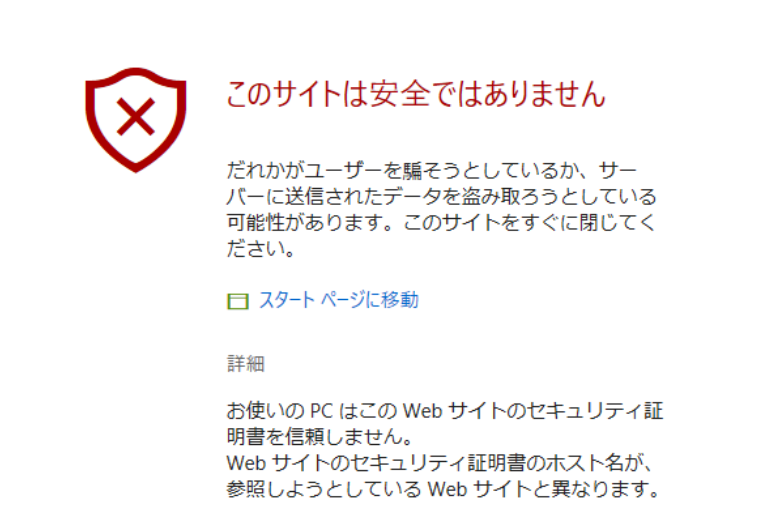
こんな表示でたら、焦りますよねー。
こうなってしまったときにやって欲しい事があります。
ドメインとサーバーを紐づけするときに【無料独自SSLを利用する】にチェックしてドメイン設定をするのですが、そのチェックがされていないことがあります。
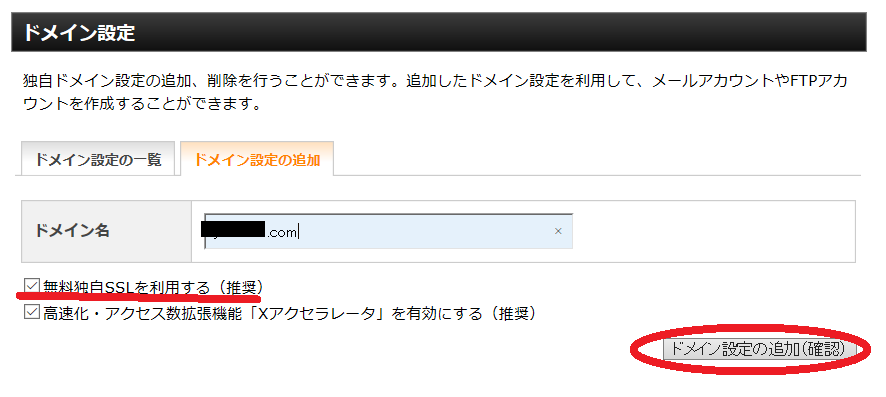
上記のようにチェックしていなかったら、SSL化の設定は出来ていません。
エックスサーバーで確認してみてください。
もし、チェックし忘れていたのかもしれない…ということでしたら、エックスサーバーで確認出来ます。
エックスサーバーの【サーバーパネル】にログインします。
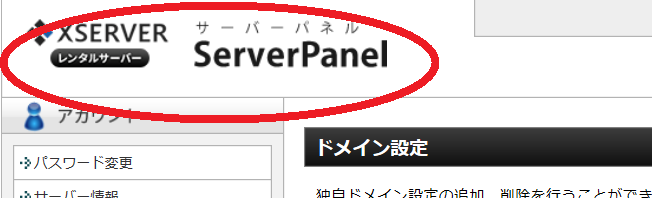
サーバーパネル内から【ドメイン】を探して【SSL設定】をクリックします。
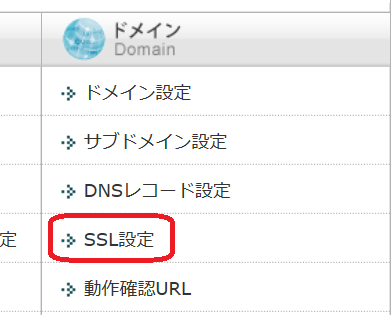
画面が切り替わりましたら、下図のように一覧にサイトのURLが表示されていれば、エックスサーバーの設定はちゃんと出来ています。

では、エックスサーバーのSSL化の設定が出来ていなかったときはどうしたらいいでしょうか。
そのときの設定をご説明していきます。
エックスサーバーのSSL化が出来ていなかったときは
先ほど、SSL化出来ているか確認した画面より、【独自SSL設定の追加】をクリックします。

下の図のようにサイト名がでてきていますので、SSL化したいサイトであれば、そのまま【独自SSL設定を追加する(確認)】をクリックします。


| ※エックスサーバーの方でも注意書きがあるのですが、サーバー設定が反映されるまで時間がかかります。 |
これでエックスサーバーのSSL化の設定が終わりました。
焦る気持ちは分かります…ちょっと待っててください。
SSL設定したばかりでは、危険なページとしてページ閲覧もできません。
反映するまで1時間弱はエラーページが公開され、書いたコンテンツは表示されません。
ちなみにサイトの管理者ですら、見れないし、WordPressにすらログインができないような状態になってしまします。
エックスサーバーから、WordPressのダッシュボードにログインしようとすると下図のように表示されます。

これはSSL化の処理中ってことなので、これが消えるまでは、しばし待っていてくださいね。
おまけ~エックスサーバーからダッシュボードのログイン方法~
エックスサーバーのサーバーパネルの画面に戻ります。
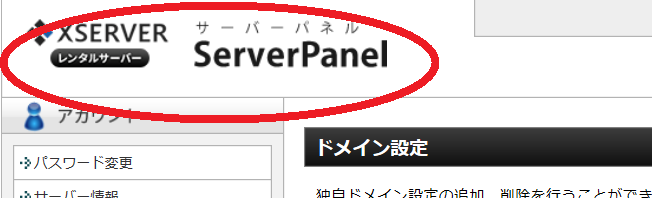
サーバーパネル内から【WordPress簡単インストール】をクリックします。

【WordPress簡単インストール】の画面に切り替わります。

ダッシュボードをクリックします。

WordPressのログイン画面へと切り替わります。これでWordPressへログインしてください。
このエックスサーバーから、わざわざWordPressのログイン画面となると毎回はめんどくさいですよね。
WordPressにログインして管理画面が表示されたら、こちらのページはしっかりとお気に入り登録しておきましょうね。(Ctrl+Dで登録できます)
最後に
このSSL化問題は、よく起こりがちなことだと思います。
ですが、まったく知らない人にとっては、すごく焦ってしまうことですよね。
今回、わたしの元へ相談にこられた方も、すごく心が折れそうになっていました。
いつでも近くにこうやって教えてくれると良いのですが、中々そうはいかないのが現実です。
わたしがこうやって記録した記事で、誰かのお役に立てればいいなぁと常々おもっております(^^)



 ラッコキーワードの詳細をチェック
ラッコキーワードの詳細をチェック




はじめまして。ウエキと申します。
いつも動画を拝見し、大変参考にしております。
WordPressでブログを立ち上げて1か月経ちました。
見よう見まねで設定したのでエラーが発生し、あちこちいじって収集つかなくなり
結局1から作り直しました。
そこでやっと思いついたのですが、テスト環境から本番へ移行すればよかったのでしょうか。
ゆかさんの動画の中で「テスト環境で..」という場面があったので、
その方法を知りたくご連絡させていただきました。
ご多忙のところ大変恐縮ですが、よろしくお願いいたします。
ウエキさん、はじめまして。
ワードプレスのテスト環境ということですが、
わたしはプログラミングとかでワードプレスを実装しているわけではないので
テスト環境は使用していません。
使っていると言えば、使用していないテスト用のワードプレスを
一つインストールしているということです。
そのテスト用のワードプレスにいろいろ試したりしています。
といった感じで
お答えになりましたでしょうか???